
发布时间:2022-12-18 10: 23: 14
品牌型号:联想GeekPro 2020
系统: Windows 10 64位专业版
软件版本: 会声会影2022
绿幕背景视频素材,是一种常用合成用素材。在一些科幻片、古装片的拍摄中,常常会使用到绿幕拍摄视频,并通过后期合成的方式替换背景制作科幻场景。那么,绿幕背景怎么合成?下面让我们运用简单的视频编辑软件学习一下。
一、绿幕背景视频素材
绿幕背景视频素材,是一种仅以绿色幕布作为背景拍摄人物、景物的素材类型。在幕布的颜色选择上,一般会选择红、绿、蓝三种颜色,而绿色有着明显反射弧、明亮度等优点,因此常会采用绿色幕布。
除了自行使用绿色幕布拍摄视频外,网络上也有很多绿幕背景视频素材分享,下面的网站可供大家参考使用:
1.摄图影视(https://699pic.com/media)
提供海量正版素材,包括图片、视频等,如需绿幕背景素材,可在搜索栏中搜索“绿幕”,可通过付费下载的方式使用资源。
2.光厂(https://www.vjshi.com)
提供版权视频素材,购买后可商用,视频类型多种多样,包括绿幕背景视频等。注册会员登录账号即可购买下载视频。
3.微信公众号
摄图、光厂主要提供的是正版的绿幕背景素材,如果想找免费的素材可以在公众号中找,比如千寻研习社等会提供相关的免费绿幕素材下载。
4.百度视频搜索
搜索视频中的B站、好看视频都有很多免费的绿幕素材。一些up主会在视频的下方提供相关下载链接,可以搜索一下。
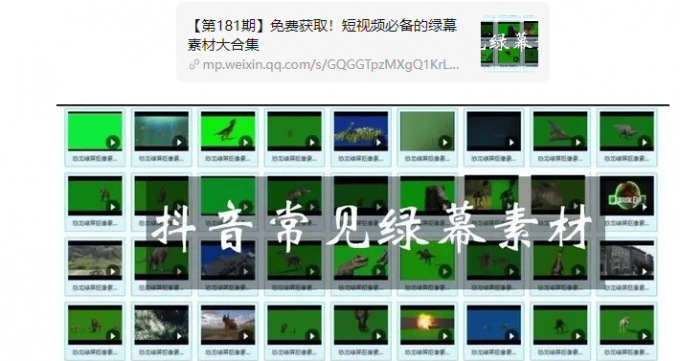
二、绿幕背景怎么合成
使用了绿幕背景拍摄视频后,我们就能轻松合成绿幕背景。无论是静态图片,还是动态的视频,均可通过替换绿幕的方式更换视频的背景。那么,具体怎么操作呢?下面我们使用简单的视频编辑软件会声会影演示一下操作。
第一步,导入绿幕背景视频
如图2所示,将绿幕背景视频导入到会声会影的素材库,然后再拖放到叠加轨道中。这里需要使用到的是会声会影的叠加轨道,而不是视频轨道。
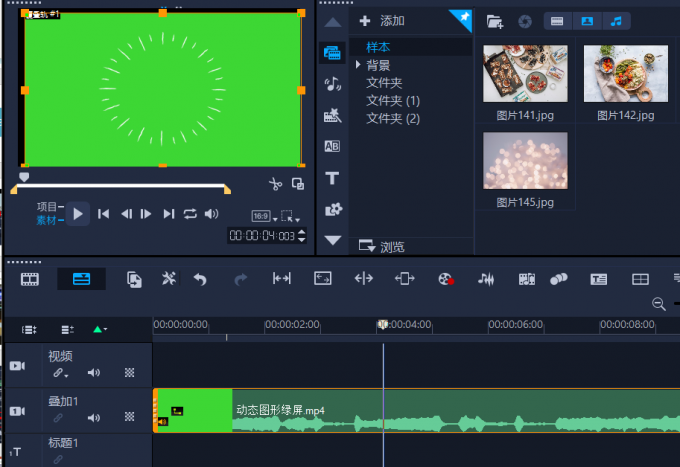
第二步,使用色度键去背功能
色度键去背,即运用取色的方式,将与取色相近的颜色背景去除掉。该项功能是会声会影叠加轨道的功能,因此需要将视频添加到叠加轨道中编辑。
色度键功能位于会声会影的选项面板中,如图3所示,右击叠加轨道中的素材,选择“打开选项面板”。

接着,如图4所示,在选项面板功能中选择“色度键去背”选项卡。该功能主要包括取取色管、参数与取色画面三部分。
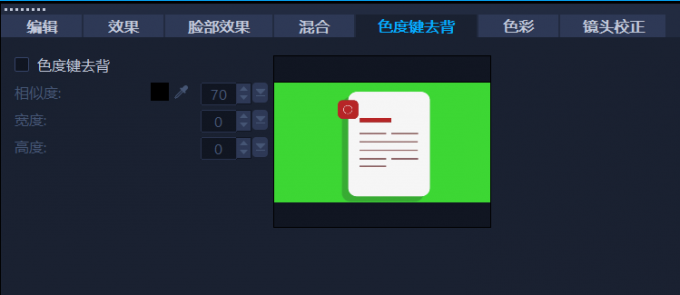
色度键去背的操作很简单,如图5所示,点击吸管后,在右侧的取色画面中选择背景中的绿色(如果背景颜色足够明显,会声会影会自动取色),然后适当调整相似度(数值越大,越严格按照取色去除背景;数值越小,越可能将其他相近的颜色也去除掉),其数值设置为50-70为宜。
完成取色后,会声会影会自动去掉视频中与取色相近的部分,并即时显示在左侧的预览窗口中。其中预览窗口中变成黑色的部分实际上透明的。
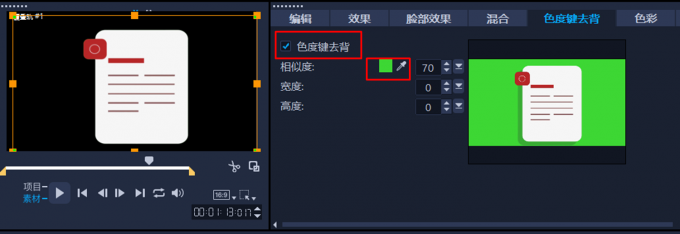
第三步,替换背景
去除绿色幕布背景后,将会声会影的选项面板切换回素材库中。如图6所示,点击选项面板右下角的第一个按钮,即可切换回素材库。
然后,将需要替换的背景导入到会声会影的素材库中。
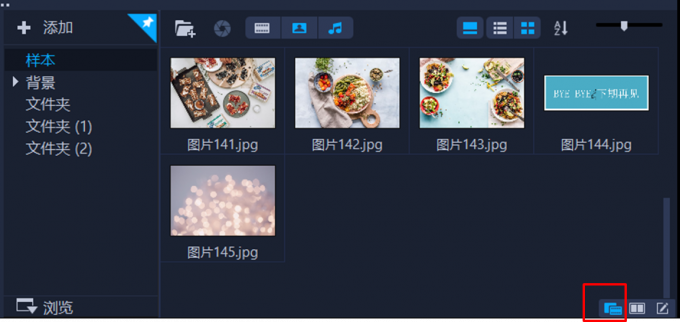
接着,如图7所示,在原有的叠加轨道上方插入新的叠加轨,这是因为我们需要叠加背景和去除背景后的视频。

最后,将准备好的背景素材拖放到上述新插入的叠加轨道中,即可完成绿幕背景的合成。除了合成背景图片外,也可以插入视频素材合成背景视频。只要绿幕背景去除得干净,合成的操作就很简单自然。
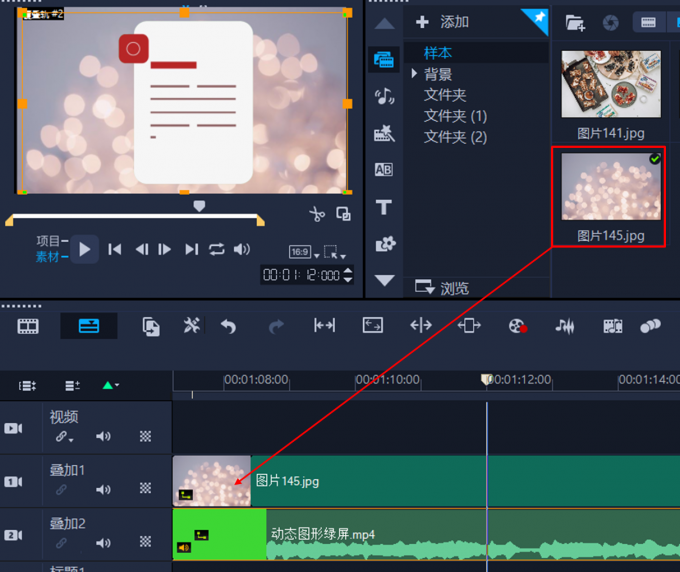
三、小结
以上就是关于绿幕背景视频素材,绿幕背景怎么合成的相关内容。绿幕背景素材可在网络上搜索到,有付费的,也有免费使用的。下载好素材后,再通过会声会影的色度键去背与叠加轨道的功能,就能轻松实现绿幕背景的合成。会声会影的操作很简单,初学者都可以使用!
作者:泽洋
展开阅读全文
︾
如果想让视频的标题效果特别一点,除了可以给视频加动画标题外,我们还可以加3D标题。会声会影的标题模板中,既有动画类型的,也有3D类型的,使用起来很方便。如果大家不懂怎么做3D标题,用会声会影就对了,会声会影有专门的3D标题编辑器可以制作。接下来本文将介绍会声会影3D标题怎么做,会声会影3D标题角度怎么调的相关内容。
查看详情合理规划剪辑专用电脑的硬件配置,能在确保电脑性能的同时,显著降低硬件采购成本。搭配一款适合自己的剪辑软件,不仅可以提升创作效率,还能帮助我们轻松剪出高质量的视频作品。有关剪视频的电脑需要什么配置,剪视频的软件有哪些的问题,本文将进行详细介绍。
查看详情绿幕素材是视频剪辑中常用到的一种素材,在后期往往需要将绿色的背景扣除,换上新背景。由于参数设置的原因,有可能导致扣除颜色后仍存在绿边,影响观感。这项问题该如何解决呢?接下来我将为大家介绍:会声会影绿幕素材有绿边,会声会影绿幕素材使用方法。
查看详情在视频剪辑中,画面的效果直接影响着视频的质量。设置合适的画面大小,不仅能够让观众获得更好的观感,也方便视频创作者传达自己想表达的内容。同时,保持画面的稳定性也是十分重要的。接下来我将为大家介绍:会声会影调节画面大小,会声会影怎么稳定画面。
查看详情